- Ако УСБ порт ХП Енви УСБ не ради, нећете моћи да користите периферне уређаје.
- Ажурирање управљачких програма је изврсна полазна основа, посебно ако користите наменски софтвер.
- Такође можете деинсталирати све контролере, тако да можете присилити систем да их инсталира након поновног покретања.
- Освежавање вашег лаптопа може пружити неочекивано решење, па га обавезно испробајте.

Овај софтвер ће поправити уобичајене рачунарске грешке, заштитити вас од губитка датотека, малвера, квара хардвера и оптимизирати ваш рачунар за максималне перформансе. Решите проблеме са рачунаром и уклоните вирусе сада у 3 једноставна корака:
- Преузмите алатку за поправак рачунара Ресторо који долази са патентираним технологијама (патент доступан овде).
- Кликните Покрените скенирање да бисте пронашли проблеме са Виндовсом који би могли да узрокују проблеме са рачунаром.
- Кликните Поправи све да бисте решили проблеме који утичу на сигурност и перформансе рачунара
- Ресторо је преузео 0 читаоци овог месеца.
За кориснике са више уређаја, УСБ порт је један од најважнијих делова сваког рачунара или лаптопа. Па ако не успе, дефинитивно поквари забаву.
Међутим, ако користите ХП Завидите серији преносних рачунара и искусите потешкоће са УСБ портом, показаћемо вам како да решите проблем и решите проблем.
Како могу да поправим ХП Енви УСБ порт ако не ради?
1. Ажурирајте управљачке програме
- Десни клик на Старт дугме и изаберите Менаџер уређаја.
- Кликните на Универзални серијски сабирнички контролери.

- Проверите да ли постоје уређаји са жути ускличник / упитник / стрелица надоле / обавештење о грешци.
- Ако је на возачу жути знак ускличника, двапут кликните на њега.
- Отвори Својства.
- Под Картица возача, изабери Ажурирати драјвер.
Међутим, овај проблем могу да изазову и други застарели управљачки програми. Пошто ручно ажурирање управљачких програма може бити дуг процес, препоручујемо оруђе испод које ће их аутоматски ажурирати за вас.
Програм скенира ваш хардвер и нуди поновно преузимање или ажурирање свих управљачких програма. Потребно је само неколико кликова да бисте започели освежавање свих управљачких програма, док овај алат напорно ради.
 Управљачки програми су неопходни за ваш рачунар и све програме које свакодневно користите. Ако желите да избегнете падове, замрзавања, грешке, заостајање или било које друге проблеме, мораћете да их редовно ажурирате.Стална провера да ли постоје ажурирања управљачких програма одузима пуно времена. Срећом, можете да користите аутоматизовано решење које ће сигурно проверавати да ли постоје нова ажурирања и примењивати их с лакоћом, и зато вам топло препоручујемо ДриверФик.Следите ове једноставне кораке за безбедно ажурирање управљачких програма:
Управљачки програми су неопходни за ваш рачунар и све програме које свакодневно користите. Ако желите да избегнете падове, замрзавања, грешке, заостајање или било које друге проблеме, мораћете да их редовно ажурирате.Стална провера да ли постоје ажурирања управљачких програма одузима пуно времена. Срећом, можете да користите аутоматизовано решење које ће сигурно проверавати да ли постоје нова ажурирања и примењивати их с лакоћом, и зато вам топло препоручујемо ДриверФик.Следите ове једноставне кораке за безбедно ажурирање управљачких програма:
- Преузмите и инсталирајте ДриверФик.
- Покрените апликацију.
- Сачекајте да ДриверФик открије све ваше неисправне управљачке програме.
- Софтвер ће вам сада показати све управљачке програме који имају проблема, а ви само требате да изаберете оне које бисте желели да поправе.
- Сачекајте да ДриверФик преузме и инсталира најновије управљачке програме.
- Поново покренути рачунару да би промене ступиле на снагу.

ДриверФик
Возачи више неће стварати проблеме ако данас преузмете и користите овај моћни софтвер.
Посетите сајт
Изјава о одрицању одговорности: овај програм треба надоградити са бесплатне верзије да би извршио неке одређене радње.
2. Деинсталирајте све ставке наведене на листи УСБ контролера
- Десни клик на Старт дугме и изаберите Менаџер уређаја.

- Кликните на Универзални серијски сабирнички контролери да проширите листу.
- Уклоните све УСБ уређаје и меморијске картице прикључене на преносни рачунар.
- Пре деинсталације искључите све уређаје.
- Кликните десним тастером миша на сваку ставку да бисте је деинсталирали.
- Поново покрените лаптоп.
- Уметните УСБ уређај.
Уклањање свих управљачких програма примораваће систем да инсталира нове. Они ће бити подразумевани управљачки програми, али ипак, велика је шанса да овај пут ваш УСБ уређај ради.
3. Проверите да ли у управитељу уређаја постоје знакови упозорења
- Десни клик на Старт дугме.
- Изаберите Менаџер уређаја.
- Кликните на Универзални серијски сабирнички контролери.
- Проверите да ли постоје уређаји са било којим од а жути ускличник / упитник / стрелица надоле / обавештење о грешци.
- Ако је на возачу жути знак ускличника, двапут кликните на њега.
- Отвори Својства.
- Под Картица возача, проверите возач број и датум како би се осигурало да су слични.
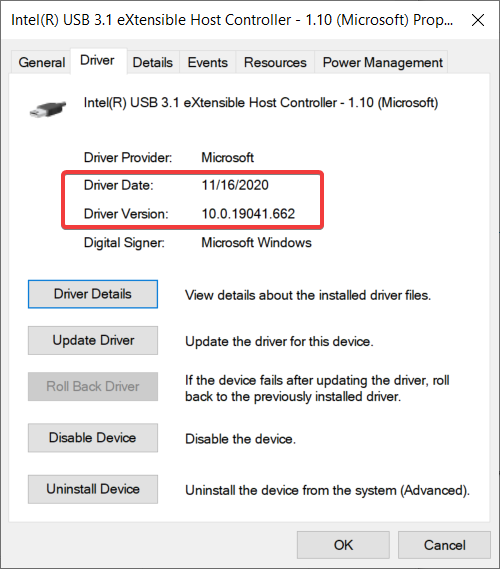
4. Поново покрените свој рачунар
- Искључите све УСБ уређаје са лаптопа.
- Искључи лаптоп.
- Извадите батерију (ако је могуће) и оставите је да одстоји око 10-15 минута.
- Поново покрените лаптоп.
- Прикључите периферне уређаје.
Понекад освежавање напајања вашег лаптопа може учинити чуда. Не делује увек, али је и врло једноставно за извођење, па испробајте.
Ако нисте успели да решите проблем са УСБ прикључцима, можете и да контактирате произвођача ради поправке.
А ако је лаптоп престар и треба да га ажурирате, погледајте нашу листу укључујући и најбољи преносници за Виндовс 10 и набавите себи нову.
Да ли вам је неко од ових решења помогло? Обавестите нас у одељку за коментаре.
 Још увек имате проблема?Поправите их помоћу овог алата:
Још увек имате проблема?Поправите их помоћу овог алата:
- Преузмите овај алат за поправак рачунара оцењено одличним на ТрустПилот.цом (преузимање почиње на овој страници).
- Кликните Покрените скенирање да бисте пронашли проблеме са Виндовсом који би могли да узрокују проблеме са рачунаром.
- Кликните Поправи све да реши проблеме са патентираним технологијама (Ексклузивни попуст за наше читаоце).
Ресторо је преузео 0 читаоци овог месеца.


![Икона безбедног уклањања хардвера нестала у оперативном систему Виндовс 10 [БРЗИ ВОДИЧ]](/f/f06f3f058bd57caaf404d0f6cc21d209.jpg?width=300&height=460)